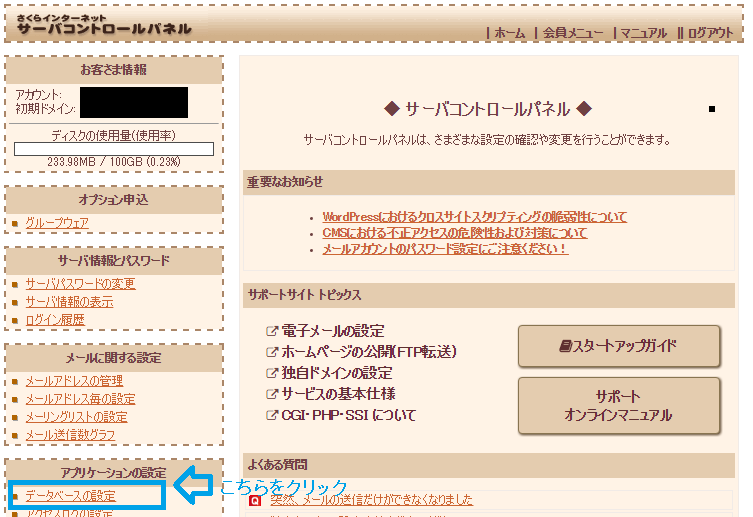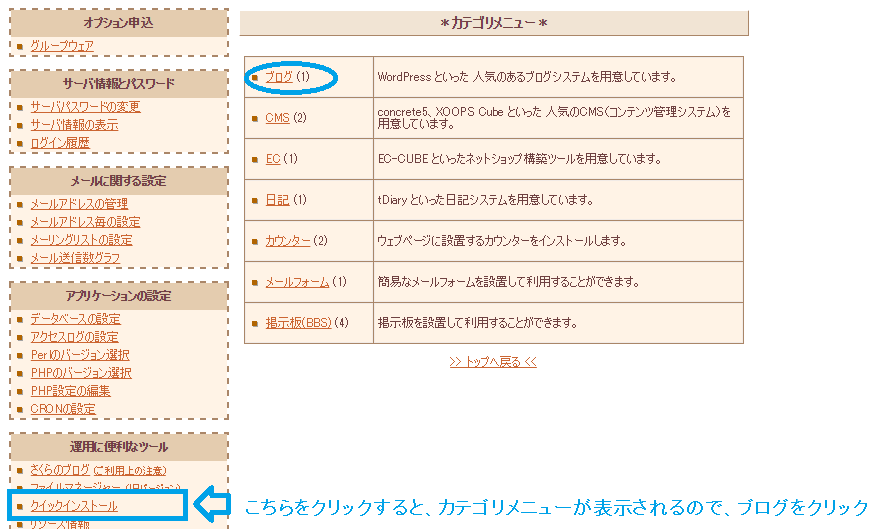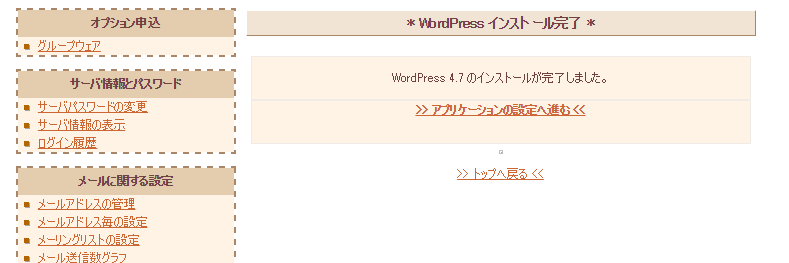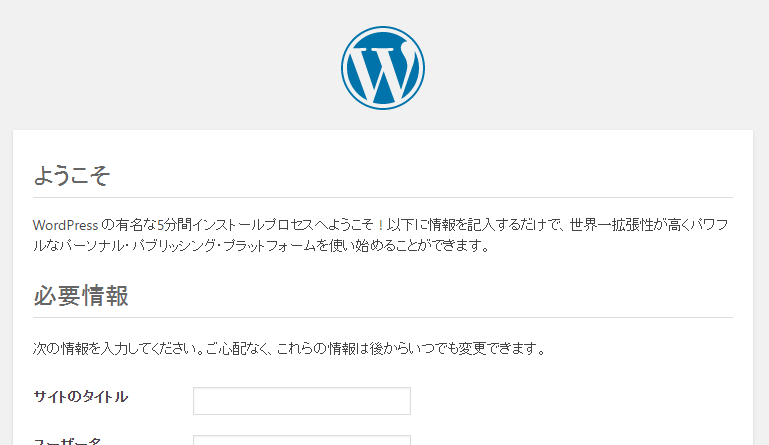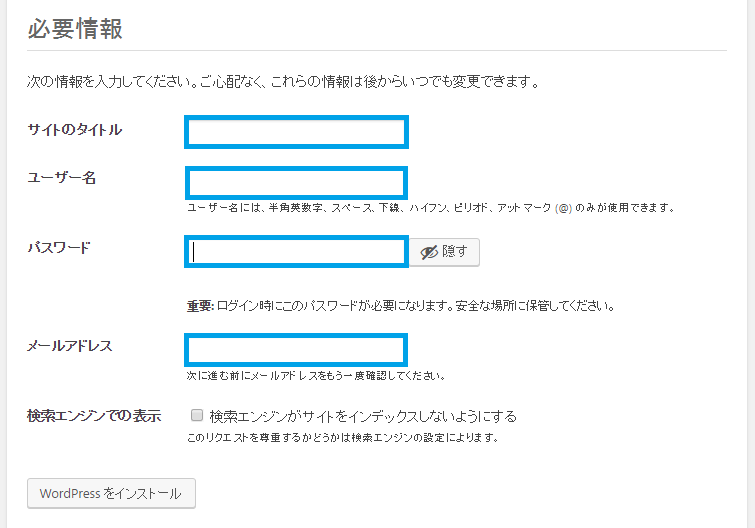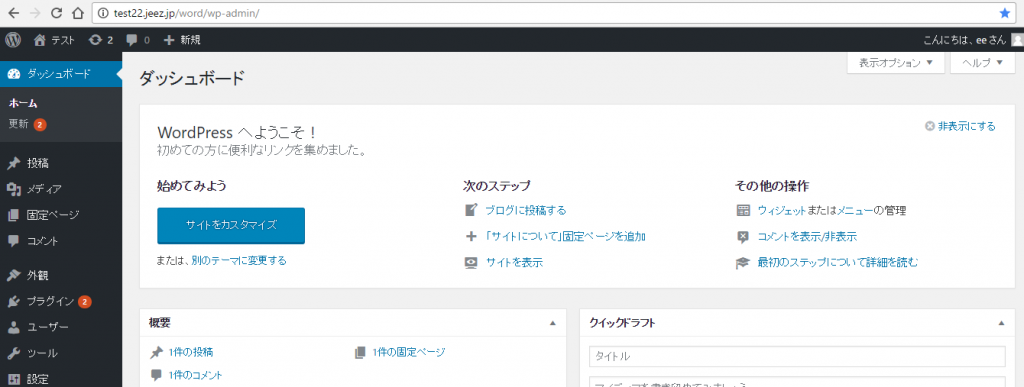さくらのレンタルサーバでWordPressをクイックインストールで行ってみた。
さくらのレンタルサーバでWordPressをインストールするには手動、又はクイックインストールで行う方法があり、今回はクイックインストールでインストールしました。簡単にササっとできました。その手順を紹介していきたいと思います。
スポンサーリンク
まずは、さくらインターネットのサーバコントロールパネルにログインします。
ログイン後こちらの画面になります。
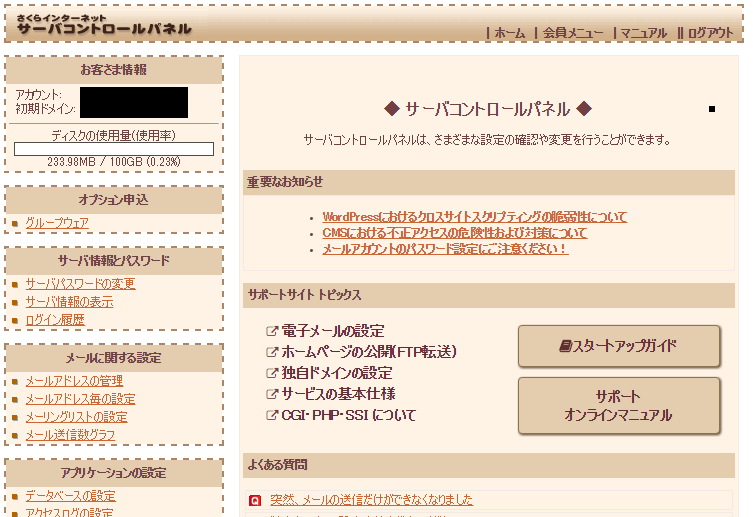
続いて、アプリケーションの設定にあるデータベースの設定をクリックします。
データベースの設定をクリックすると下記画像の画面になります。(今回は、既にデータベース作成済み。)
データベースを作成してない場合は、データベース新規作成をクリックして、データベース名及び、接続用パスワードを入力して作成します。
WordPressのインストールに入ります。運用に便利なツールにあるクイックインストールをクリックします。
カテゴリメニューが表示されますので、ブログをクリックします。
ブログをクリックすると、WordPressが表示されますので、クリックします。
ライセンス、インストール規約、注意事項を読んで内容に同意できたら、チェックをします。
インストール先のドメインとフォルダを指定します。今回は、test22.jeez.jpのドメインにwordフォルダを指定しました。(フォルダ名はなんでも好きな名前でオッケーです。)
データベースを選択して、データベースパスワードを入力して、インストールボタンをクリックします。
インストール完了です。アプリケーションの設定へ進むをクリックします。
下記画像の画面になります。
必要情報を入力して、WordPressをインストールボタンをクリックします。
WordPressのダッシュボードが表示されました。
スポンサーリンク